- 1AI大模型应用入门实战与进阶:9. 机器学习大模型的实战与进阶_大模型 ai 机器学习
- 2hive经典习题50题_hive 选择题
- 3鸡蛋掉落问题_鸡蛋掉落问题 csdn
- 4Github上都在疯找的京东内部“JVM调优笔记”终于来了_jvm调优 guthub
- 5Windows从零安装WordPress_windows安装wordpress 6.5.2
- 63个好用免费的ChatGPT网站_chatgpt免费网站
- 7华为发布鸿蒙OS 2.0手机开发者Beta版:P40、Mate 30系列可申请公测_华为p40pro 鸿蒙公测
- 8WEB3 创建React前端Dapp环境并整合solidity项目,融合项目结构便捷前端拿取合约 Abi_react web3开发入门
- 9怎么在Gitee(码云)上传一个项目(一分钟)_码云怎么上传代码
- 10hadoop环境配置(单机伪分布) &WordCount测试&踩坑体验_单机模式mapreduce的wordcount时出现hadoop: command not foun
瞬息全宇宙——穿越之旅终极教程,手把手教你做出百万点赞视频_载入所有设置 deforum
赞
踩
最近一种叫“瞬息全宇宙”的视频火了,抖音一期视频百万赞,各个博主视频都在带瞬息全宇宙这个标签,于是就有很多朋友催我出教程了,在琢磨了几天之后,终于整出来了
教程包含了插件的安装,界面的讲解,基本看完之后是能做出来和爆款一样的效果的
如果你想定制化操作,也有进阶的知识点让你玩出花样
另外,模型和预设也给大家准备好了,放在文章的末尾,希望能帮助到大家
一、瞬息全宇宙
最近这段时间,一种叫瞬息全宇宙的视频火了
抖音一期视频百万赞,各个博主视频都在带瞬息全宇宙这个标签
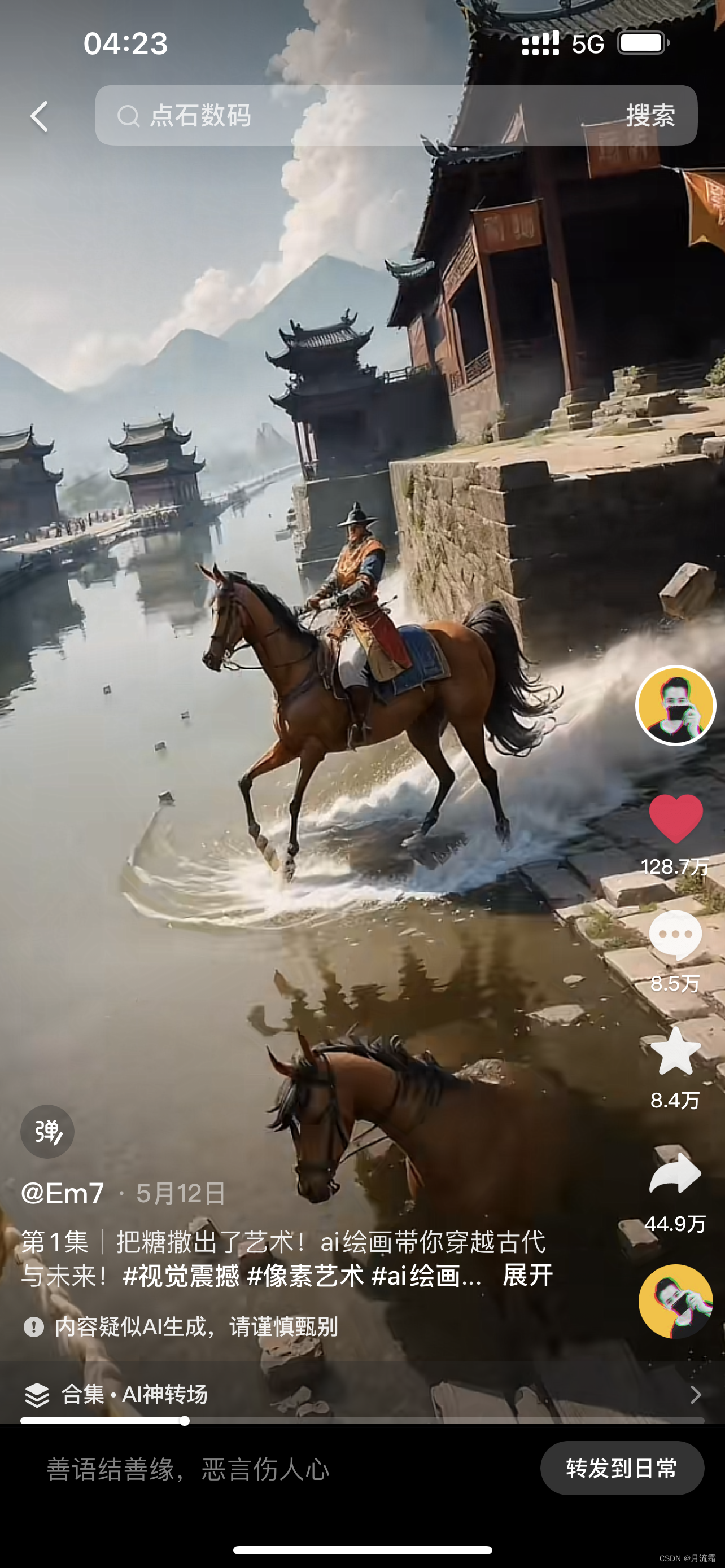
瞬息全宇宙分两种:
一种是【穿越之旅】,另一种是【平行宇宙】
“穿越之旅”就是这种画面不断变化,变成新场景,看起来像一个穿越旅途一样的视频
“平行宇宙”就是固定着原来的照片轮廓,变成不一样的风格的视频
就像是一个人在平行宇宙,平行时空的形态
制作穿越之旅,用到的是Stable Diffusion里面的deforum插件
制作平行宇宙,用到的则是一个叫runway的网站里的功能
两种视频都叫“瞬息全宇宙”,但做法是完全不同的
于是你会发现网络上很多文章,其实都没搞懂两者的区别就教别人做了,甚至很多是教大家用做“穿越之旅”的方式去做“平行宇宙”的效果,结果最后观众其实做不出自己心中想要的效果
所以希望这篇文章能带给大家更准确一点的认识,如果我有说错的地方也欢迎大家指正
二、“穿越之旅”怎么做
穿越之旅用到的是Stable Diffusion(简称SD)里面的deforum插件
这个deforum插件的使用方法跟我们用SD生成照片其实是差不多的
想要快速生成一个视频其实只有两步:
1.安装插件
2.写提示词
其他所有的设置都只是为了让这个视频更加的有趣,比如:
1.增加视频时长
2.制作视频运镜
3.定制开头
4.做网上的爆款视频
5.可以照抄的一些参数设置
接下来我就跟大家分享每一个部分的详细操作!
三、快速生成自己的第一个视频
1.一分钟快速安装插件
先安装Stable Diffusion!!
接下来我们就开始安装插件啦!
1.打开SD,在状态栏里面点击“扩展”
2.点击“可下载”
3.点击“加载扩展列表”
4.在搜索框里面输入“Deforum”
5.看到“Deforum”,点击右边的“安装”
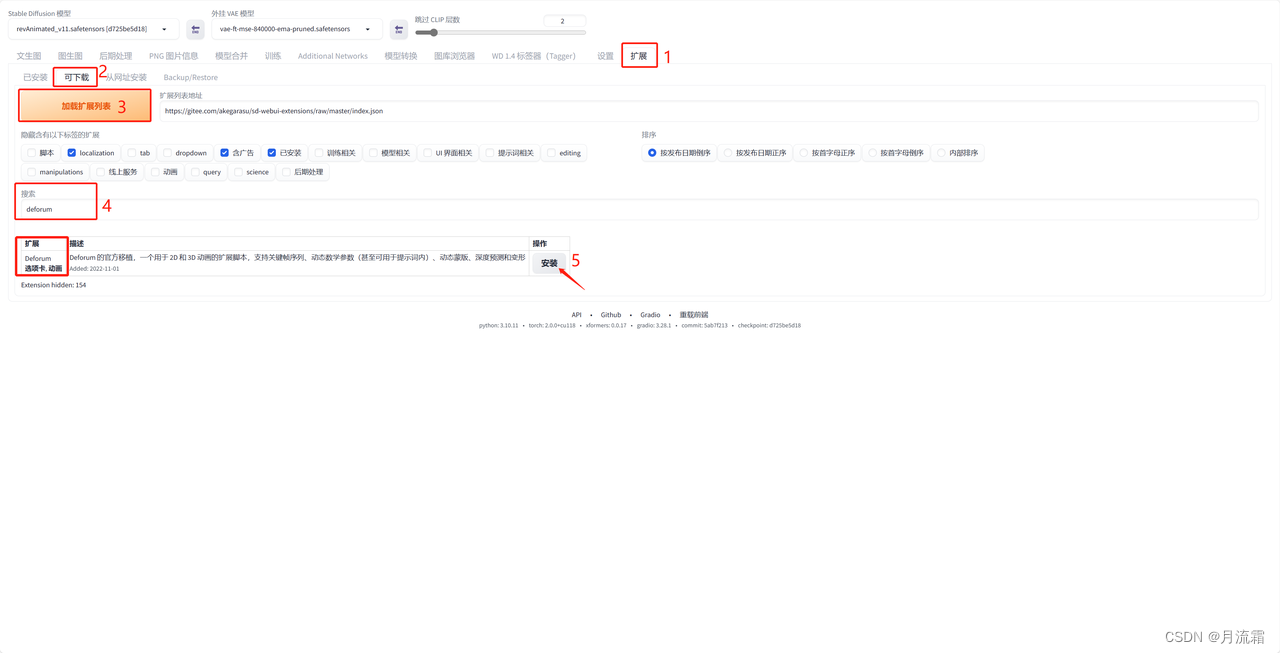
安装完了之后,关掉SD
下载网盘里面的《1.deforum模型》
复制里面的两个文件到SD文件夹,放到“models”里面的"Deforum"文件夹
(添加这两个文件是为了减少后续使用的时候出现报错)
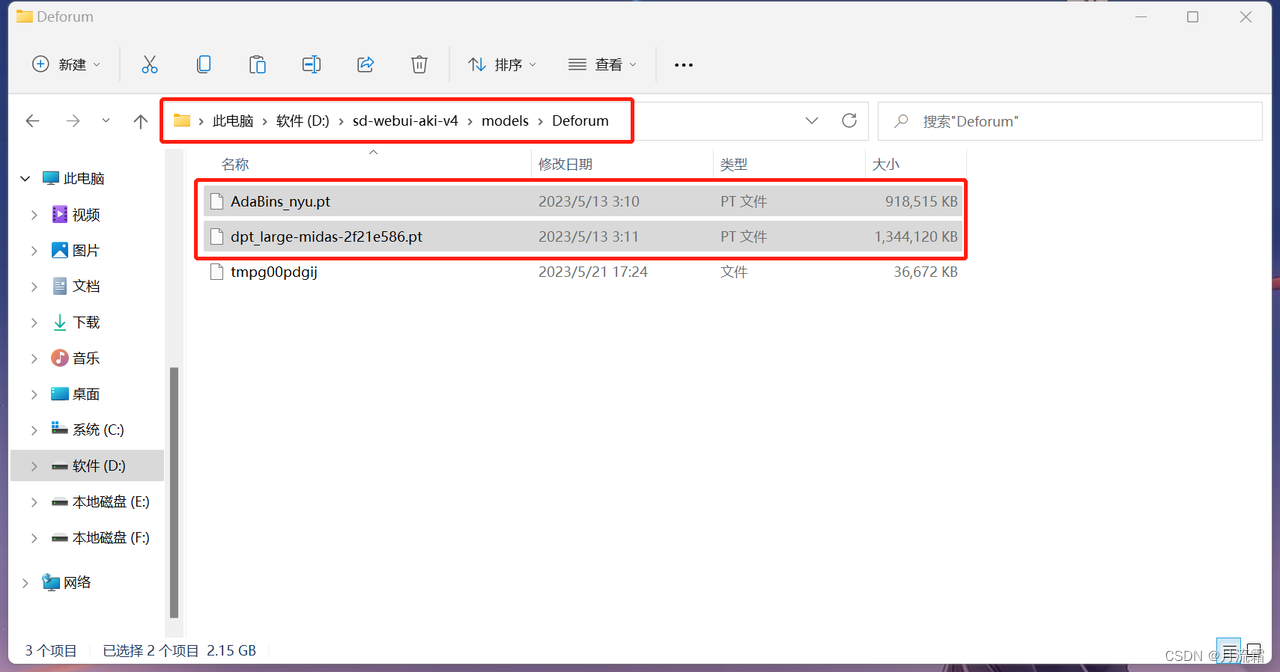
这时候再重新打开SD(重新启动web ui),我们的状态栏里面就多了一个“Deforum”的界面
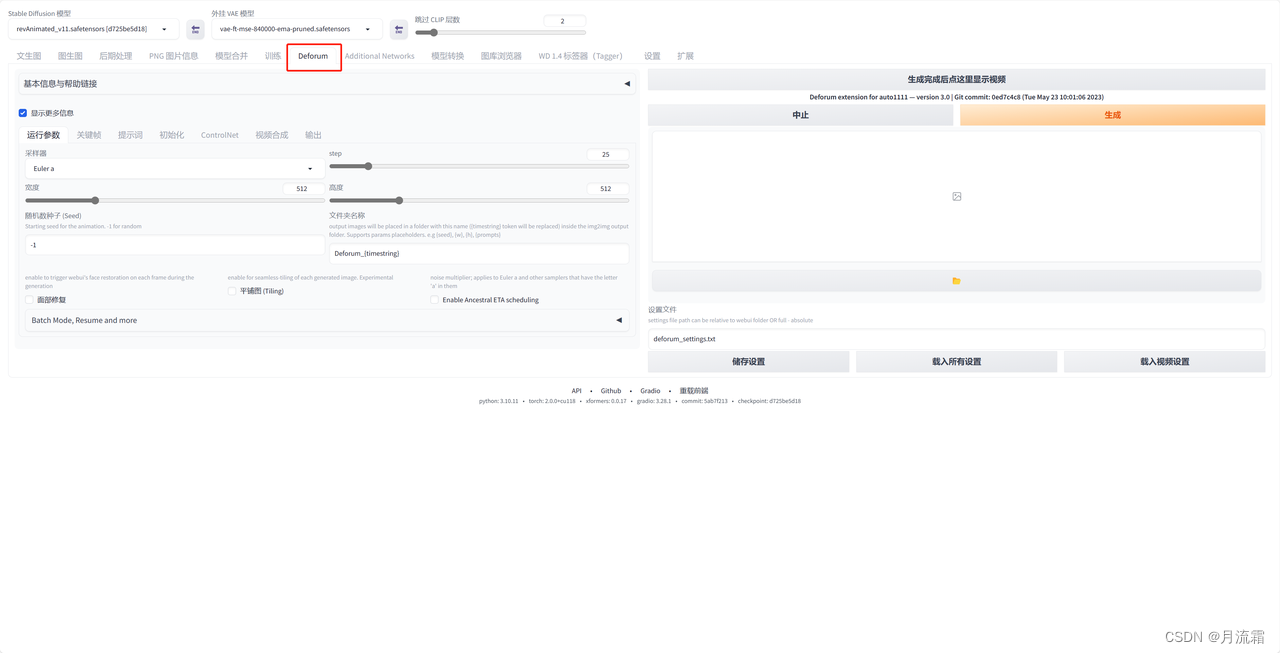
看到这个界面我们的插件就安装好啦!
如果重启之后还是没有Deforum的界面,那是因为SD和deforum的版本不适配
有两种解决办法,选一个就行:
1.升级SD版本
找到“版本管理”,切换SD版本
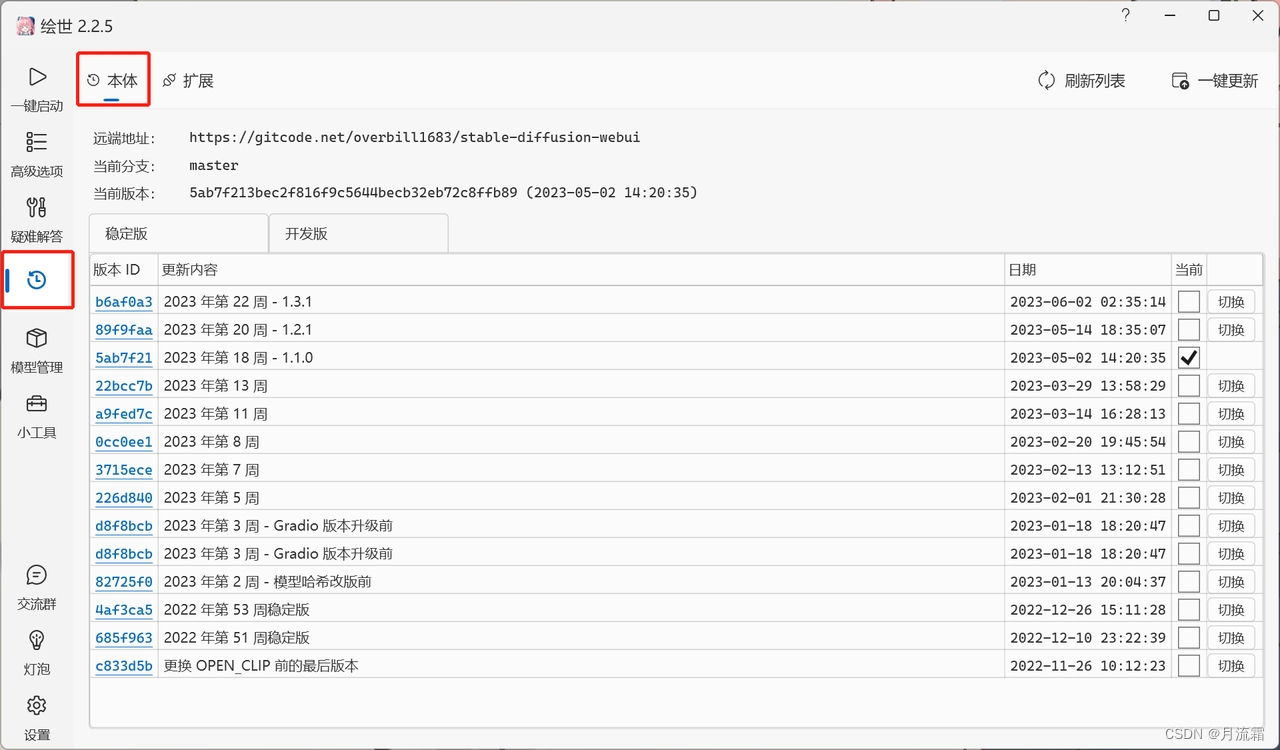
2.降低deforum版本
在“版本管理”——“扩展”——找到deforum,切换版本
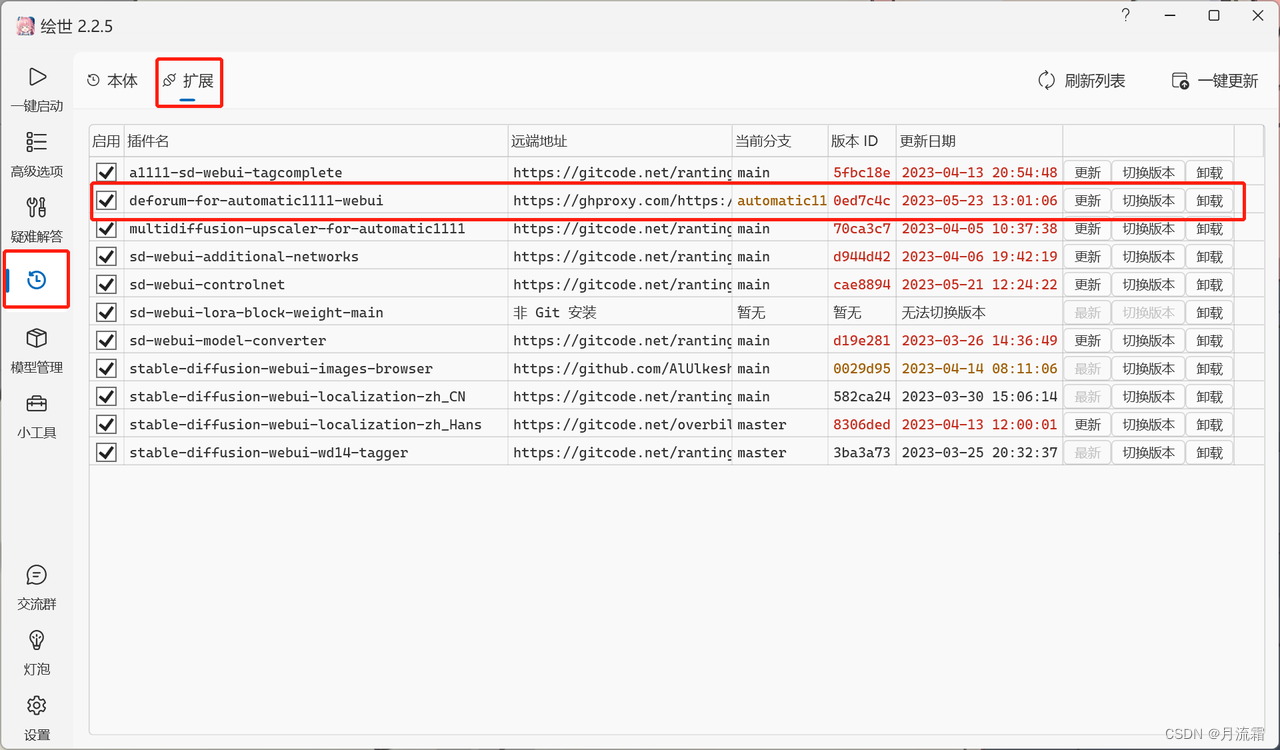
2.写好提示词才是最重要的
不管是做图还是做视频,最重要的就是提示词
只有通过提示词告诉SD我们脑海里的想法,才能生成出来想要的视频
写提示词可以分为以下几步:
1.选大模型
2.写提示词
3.写正负向提示词
①选择合适的大模型
和做图一样,做视频之前要先选择我们视频的画风,是二次元、真人3D还是水墨画
而在SD里面,大模型就控制着我们照片的画风
在左上角选择切换模型
在我自己试验下来发现有些大模型出来的视频效果是不太好的
目前来说,照片里的这个模型做这种特效视频出来的效果是最好的
(模型已经放在网盘啦!)
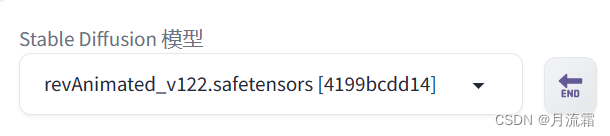
②写提示词
我们平时用SD做图的时候,提示词写的都只是在描述一张照片的
而做视频就是需要把几张图的提示词拼到一起
我们打开deforum的提示词界面
里面已经有系统默认输入的一大段提示词
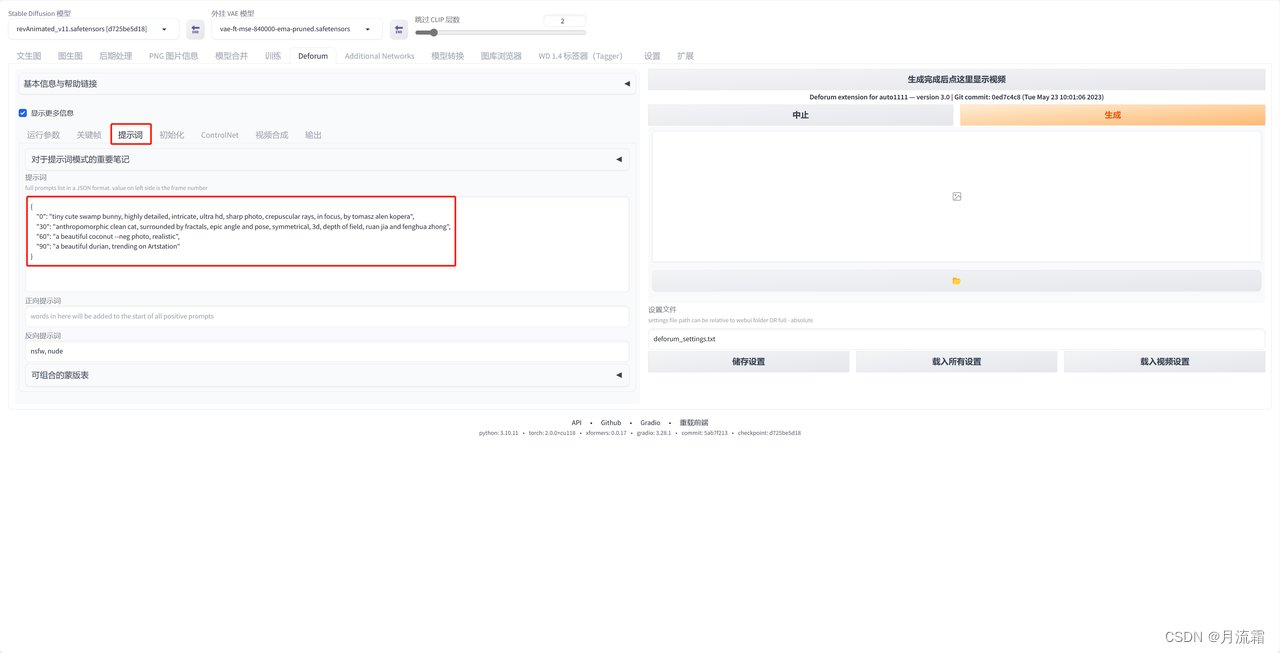
翻译成中文是这样的:
{
“0”: “小巧可爱的沼泽兔,高度细致,复杂,超高清,清晰的照片,黄昏的光线,聚焦,作者 Tomasz Alen Kopera”
“30”: “拟人洁净的猫,被分形所包围,史诗的角度和姿势,对称,3D,景深,阮家和风华中”,
“60”: “一个漂亮的椰子——阴性照片,真实”
“90”: “一颗漂亮的榴莲,在艺术站上走红”
}
我们可以看到一行就是一张照片的提示词
把四张照片的提示词放到一起
出来的视频就是从一张照片演变成另一张照片的过程
接下来我们重新写提示词,生成一条新的视频
最简单的,我想视频开头是一束花,然后变成一个漂亮的女孩,再变成一只猫,最后变成一个可爱的男孩
那这四张照片对应的提示词就是:
a bunch of flowers
a beautiful girl
a cat
a lovely boy
把提示词填进去就是这样的 本文内容由网友自发贡献,转载请注明出处:【wpsshop博客】
Copyright © 2003-2013 www.wpsshop.cn 版权所有,并保留所有权利。


